ჩვენს სისტემაში არის სხვადასხვა უფრო დიდი საქაღალდეები, რომლებიც მთლიანად მოიხმარს სივრცე. ამ საქაღალდეებიდან მრავალი შეიქმნებოდა დიდი ხნის წინ და შედგებოდა უზარმაზარი ფაილებისგან. ისინი შეიძლება მხოლოდ უსარგებლოები იყვნენ და თქვენ შეეცადოთ მოიშორე მათგან. ჩვეულებრივი ორი გზაა, რომელსაც უმეტესობა გვიყვება: ან მაუსის მარჯვენა ღილაკით დაჭერა ასეთ დიდ ფოლდერებზე და არჩევის წაშლის ვარიანტი, ან დაჭერით Shift + Delete ღილაკი. ამ უკანასკნელ შემთხვევაში, უზარმაზარი ფაილი წაიშლება ფაილის მკვლევარისგან, უფრო სწორად Windows explorer- ისგან. მაგრამ ამჟამინდელ სცენარში ეს ითვლება ყველაზე ცუდი გზით საჭიროების გაკეთებისთვის. მთავარი მიზეზი არის ის, რომ სანამ ისინი დააგროვებთ ნაგვის ყუთს, უზარმაზარი საქაღალდის ყველა ფაილი გადის შემოწმებას. ეს დიდ დროს ხარჯავს. ასევე ყველა ფაილი ადვილად არ ხვდება ნაგავში, მათი ტიპის მიხედვით.
თუ ამ საქაღალდეებში დიდი რაოდენობითაა მონაცემები, მაშინ გირჩევთ შეწყვიტოთ გრაფიკული მომხმარებლის ინტერფეისის საშუალებები, როგორიცაა Windows explorer ან File explorer. უფრო უსაფრთხო და მარტივი გზაა ბრძანების ხაზის გამოყენება. მოდით გავეცნოთ სხვადასხვა დანიშნულების საქაღალდეების დასუფთავების სხვადასხვა მეთოდებს.
თქვენს სისტემაში არსებული ფაილები იწყება დირექტორიიდან. ეს დირექტორიები შემდგომი იყოფა საქაღალდეებსა და ქვე დირექტორიებში. თითოეული ასეთი საქაღალდის შიგნით თქვენ გაქვთ შემდეგი დონის იერარქია - ფაილები.
Იხილეთ ასევე :როგორ წაშალოთ დროებითი ფაილები Windows 10-ში
მეთოდი 1:
გაასუფთავეთ ფაილები საქაღალდის სტრუქტურის კვლავ განახლებით.
Ნაბიჯი 1:
გახსენით ბრძანების სტრიქონი აკრეფით სმდ საძიებო ზოლზე დაწყება მენიუს გვერდით. თქვენ იგი იპოვნეთ თქვენი სამუშაო მაგიდის ქვედა მარცხენა მხარეს. გარდა ამისა, თქვენ ასევე შეგიძლიათ აირჩიოთ ის, რომელიც მოცემულია Windows ღილაკზე + X დაჭერით.

ნაბიჯი 2:
მას შემდეგ, რაც ბრძანების ზოლი გაიხსნება, აკრიფეთ შემდეგი
დელ /?
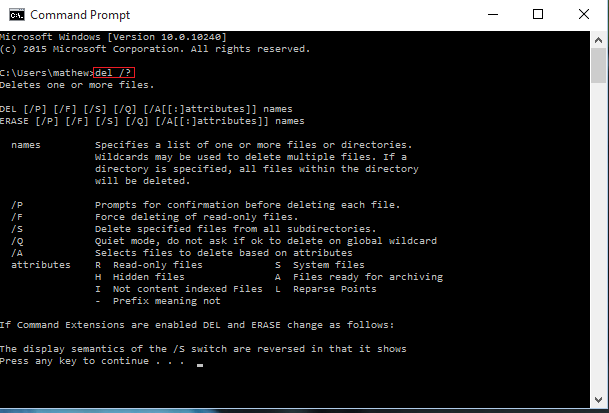
ატრიბუტების დელ – ის გვერდით შეგიძლიათ დააყენოთ როგორც / P ან / F ან / S, რასაც მოჰყვება საქაღალდის სახელი. ისინი აირჩევა იმისდა მიხედვით, გჭირდებათ დადასტურების მოთხოვნა წაშლამდე, ან საქაღალდის იძულებითი წაშლა ან დირექტორიადან კონკრეტული ფაილების წაშლა. განმარტებები მოცემულია ბრძანების სტრიქონში.
Მაგალითად: del / P გამარჯობა ინახავს საქაღალდის სტრუქტურას გამარჯობა მხოლოდ მას შემდეგ, რაც დასტურია ყველა მასალის ფაილის გასუფთავება.
მეთოდი 2:
თქვენ უნდა წაშალოთ საქაღალდე, მათ შორის, თითოეული ქვე დირექტორიები და ფაილები.
თქვენ წაშლით მთლიან კატალოგს, ყველა ქვე დირექტორიას და საქაღალდეს, საქაღალდის სტრუქტურის შენარჩუნების გარეშე.
Ნაბიჯი 1:
გახსენით ბრძანების სტრიქონი, როგორც ეს აღწერილია წინა მეთოდით.

ნაბიჯი 2:
აკრიფეთ მასზე ბრძანება
rmdir /?
სადაც rmdir- ის გვერდით ატრიბუტი შეიძლება იყოს / S ან / Q, დამოკიდებულია იმაზე, გსურთ თუ არა თავად დირექტორიის წაშლა და მითითებული დირექტორიის ფაილებთან ერთად.
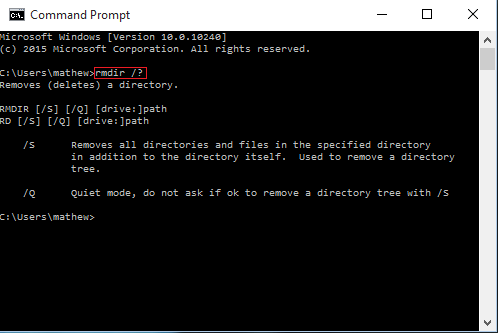
იმედი მაქვს, აღარ შეგექმნებათ დიდი საქაღალდეების წაშლა!


